Windows 11'de Tüm Kullanıcı Hesaplarını Görüntüleme
Microsoft, Windows 11 Kahraman / / April 03, 2023

Son güncelleme tarihi

Bilgisayarınızda birden çok kullanıcıyı yönetiyorsanız, her hesap hakkında daha fazla bilgi edinmek isteyebilirsiniz. Bu kılavuzda Windows 11'de tüm kullanıcı hesaplarını nasıl görüntüleyeceğinizi öğrenin.
Aynı bilgisayarı kullanan birden fazla kişi varsa ve her birinin kendi kullanıcı hesabı varsa veya başka nedenlerle farklı hesaplar oluşturuyorsanız, hepsini görüntülemek güzel bir özelliktir.
Örneğin, oluşturmuş olabilirsiniz. yerel kullanıcı hesabı, ekledi ziyaretçi hesabıveya bir kullanıcının zaten bir hesabı olup olmadığını kontrol etmeniz gerekir. Ayarlar, Bilgisayar Yönetimi veya PowerShell aracılığıyla hesapları görüntülemenin çeşitli yolları vardır. Ek olarak, her hesap hakkında daha fazla bilgi görmek isteyebilirsiniz.
Nedeni ne olursa olsun, size Windows 11'deki tüm kullanıcı hesaplarını tek bir merkezi konumdan nasıl görüntüleyeceğinizi göstereceğiz.
Ayarlardan Windows 11'deki Tüm Kullanıcı Hesaplarını Görüntüleme
Windows 11'de tüm kullanıcı hesaplarını görüntülemenin en basit yollarından biri, Ayarlar uygulamasıdır.
Kullanıcı hesaplarını Ayarlar aracılığıyla görüntülemek için şu adımları kullanın:
- basın Windows tuşu Başlat menüsünü başlatmak için, Ayarlar seçeneğini kullanın veya Windows tuşu + ben doğrudan açmak için kısayol.

- Ayarlar açıldığında, tıklayın hesaplar soldaki listeden.
- Şuraya ilerleyin: Ek ayarlar bölümüne tıklayın ve diğer kullanıcılar sağdaki seçenek.
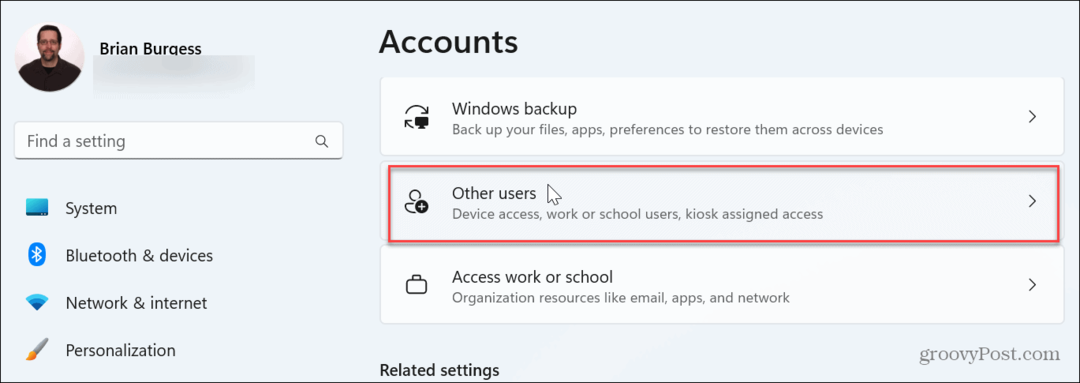
- Artık PC'nizde bulunan kullanıcı hesaplarını görüntüleyebilirsiniz.
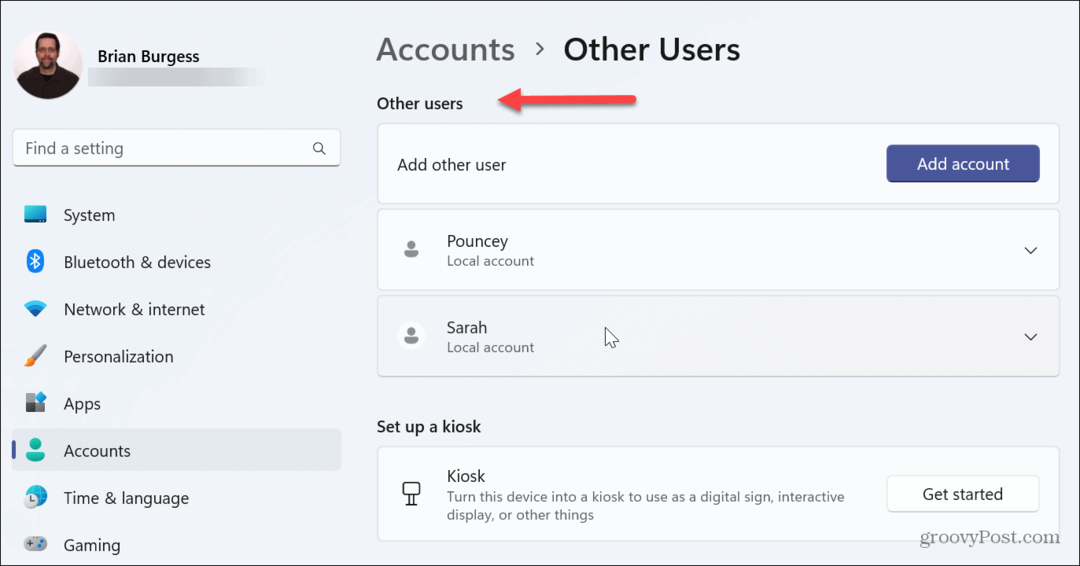
- Aile grubunuz aracılığıyla kullanılabilen hesapları da kontrol etmek isteyebilirsiniz. Bu nedenle, Hesaplar bölümünden, Aile seçenek.
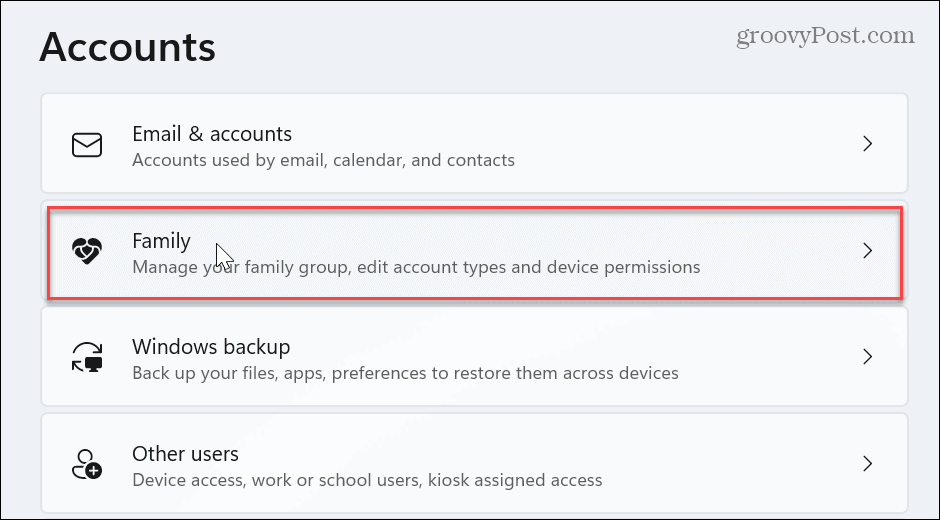
- Altında Ailen bölümünde, aile grubunuza dahil olan üyelere ilişkin bir genel bakışa sahipsiniz.
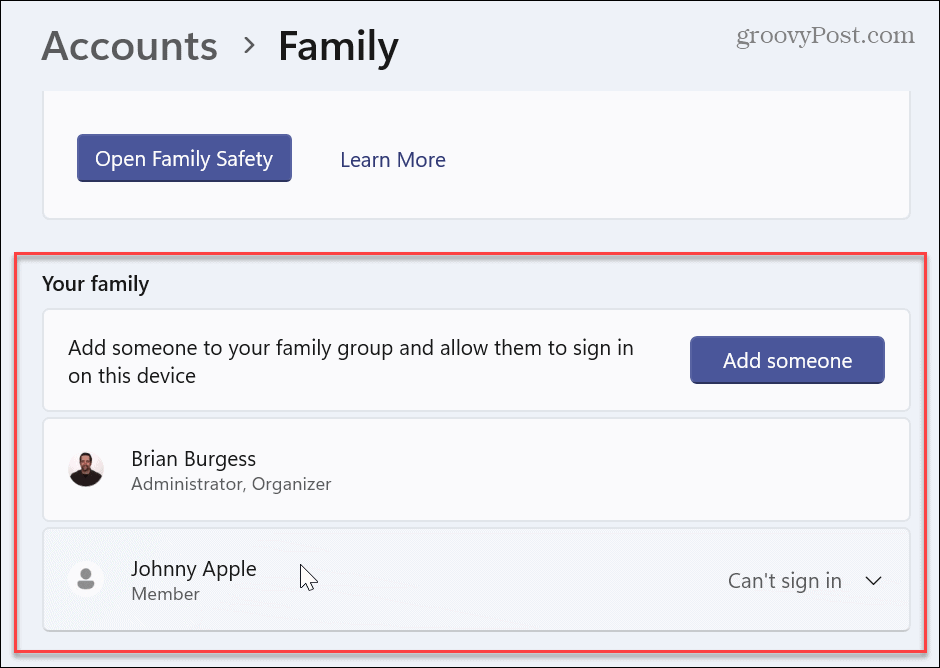
Not: Bu seçenek, yönetici hesabını veya devre dışı bırakılmış kullanıcı hesaplarını göstermediği için biraz sınırlıdır. Yine de, bilgisayarda o anda hangi hesapların etkin olduğunu kontrol etmeye yardımcı olur. Bu, aynı PC'yi birden çok kişinin kullandığı ev kullanıcıları için mükemmel bir seçimdir.
Bilgisayar Yönetimi ile Tüm Windows 11 Kullanıcılarını Görüntüleme
PC'nizde Windows 11 Pro çalıştırıyorsanız, Bilgisayar Yönetimi yardımcı programını kullanarak tüm hesapları görüntüleyebilirsiniz. Bu seçenek yalnızca Pro sürümünde mevcuttur. Windows 11 Home, Bilgisayar Yönetimi seçeneğini içermez.
Bilgisayar Yönetimi ile kullanıcı hesaplarını görüntüleyin:
- basın Windows tuşu, tip bilgisayar yönetimive seçin Bilgisayar yönetimi en iyi sonuçtan.
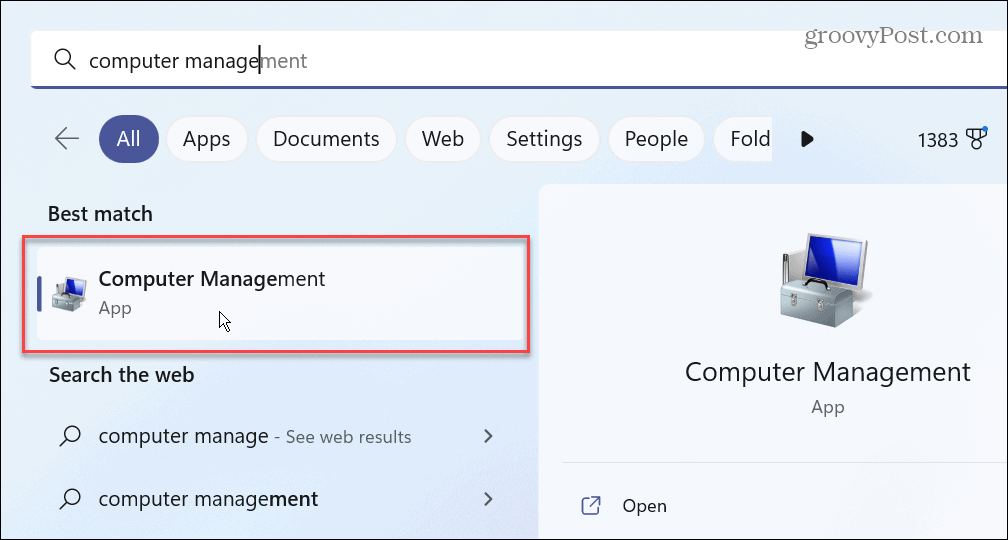
- Bilgisayar Yönetimi yardımcı programında aşağıdaki yola gidin:
Yerel Kullanıcılar ve Gruplar > Kullanıcılar
- Etkin olsun ya da olmasın, tüm kullanıcı hesaplarının ayrıntılı bir listesini alacaksınız. Windows 11'de bulunan yerleşik hesapları da görebilirsiniz.
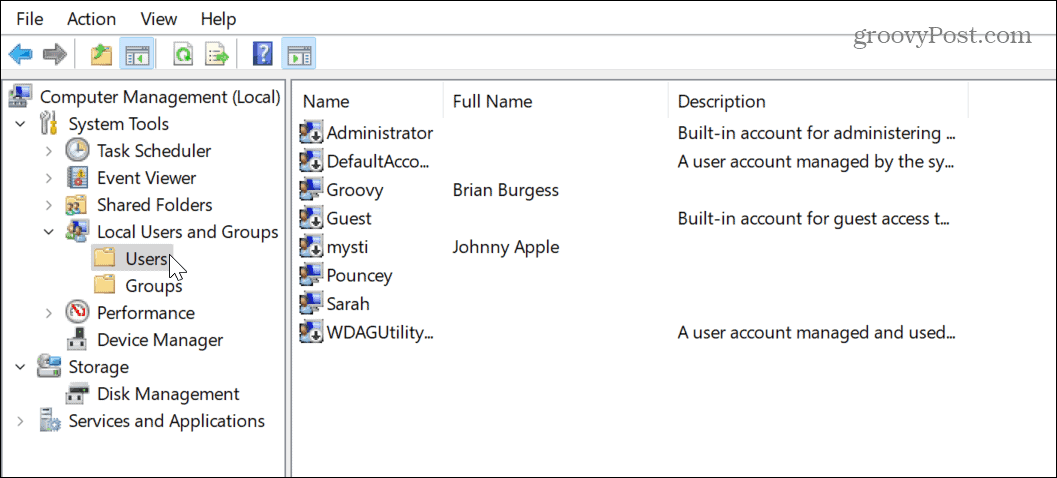
-
Uç: Görme yeteneğiniz zayıfsa veya kullanıcı hesaplarını daha iyi görmek istiyorsanız, tıklayın. Görünüm > Büyük Simgeler veya hangi görünüm sizin için en uygunsa.
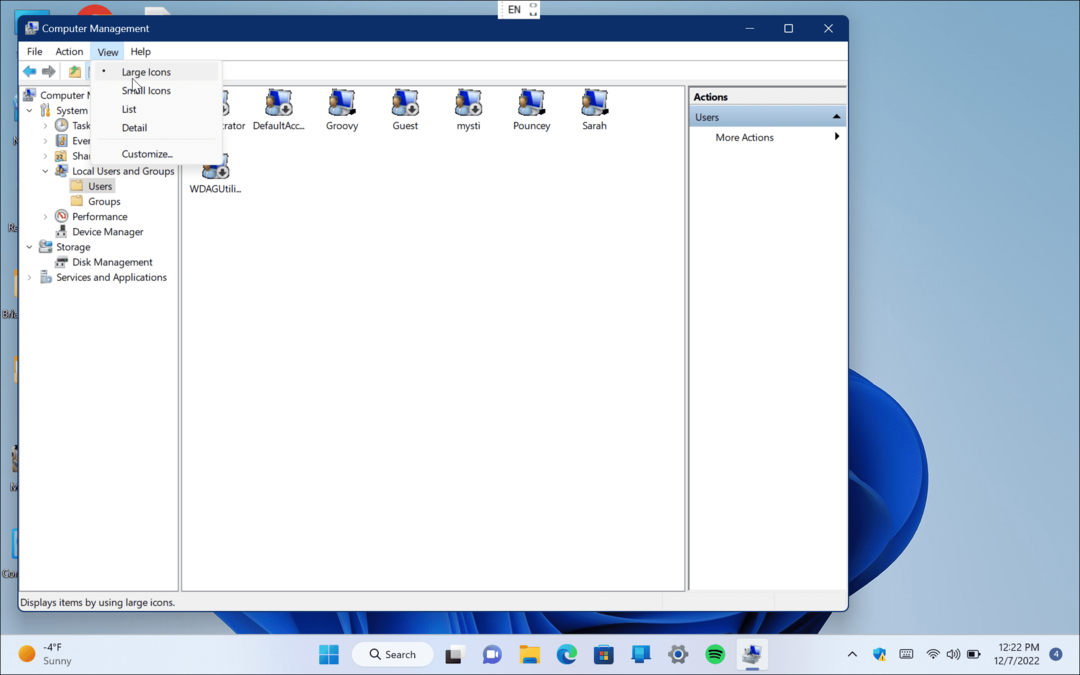
PowerShell ile Windows 11'de Tüm Kullanıcı Hesaplarını Görüntüleme
Komut satırı hayranı olan yöneticiler için iyi haber. PowerShell'i kullanarak Windows 11'deki tüm kullanıcı hesaplarını kolayca görüntüleyebilirsiniz.
Tüm kullanıcı hesaplarını görüntülemek için PowerShell'i kullanın:
- basın Windows tuşu başlatmak için Başlangıç menü, ara Güç kalkanı ve seç Yönetici olarak çalıştır sağdaki seçeneklerden
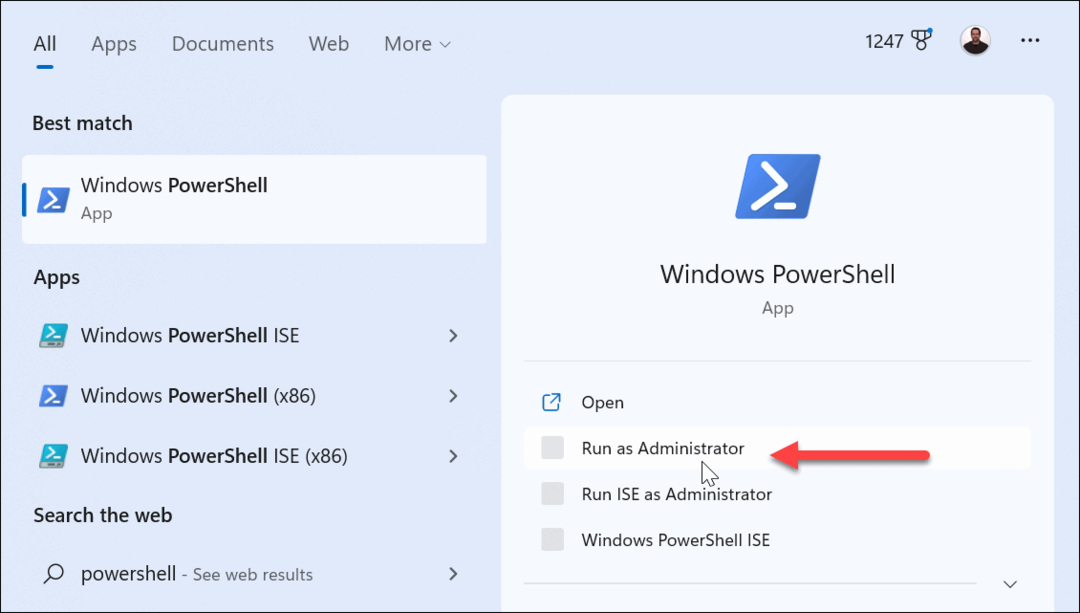
- PowerShell açıldığında, terminalde aşağıdaki komutu yazın ve tuşuna basın. Girmek:
Get-LocalUser
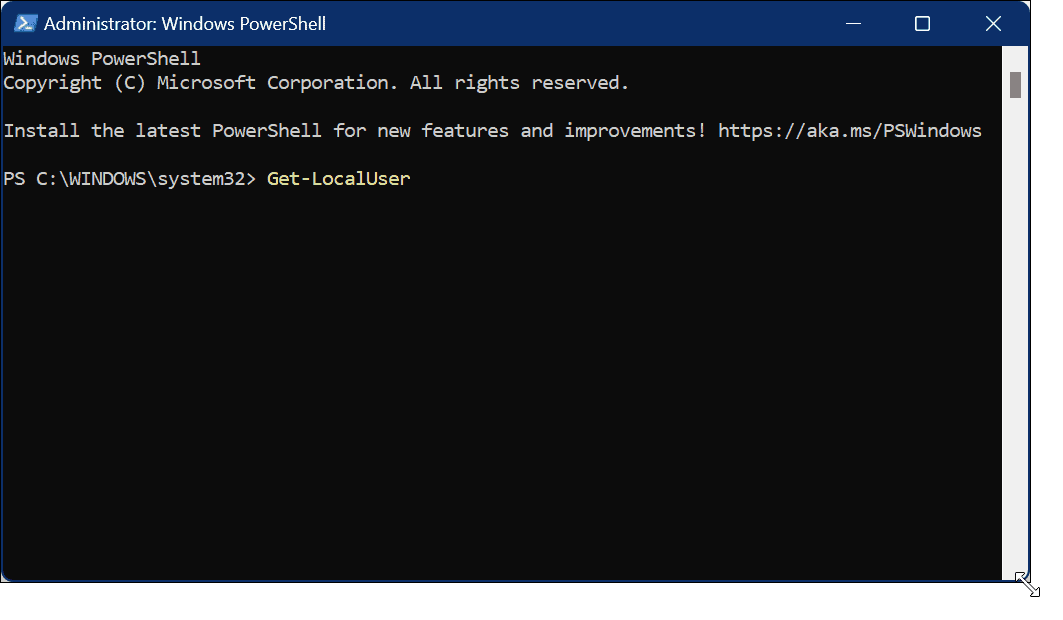
- Komut, PC'nizde yapılandırılan tüm hesapları adları, açıklamaları ve etkin veya devre dışı olup olmadıklarıyla listeler.

Windows 11'de Kullanıcıları Yönetme
Birden çok kullanıcılı birden çok bilgisayarın yöneticisiyseniz, yukarıdaki adımları izleyerek Windows 11'deki tüm kullanıcı hesaplarını kolayca görüntüleyebilirsiniz. Örneğin, Ayarlar yöntemini kullanmak, kullanıcıları evde yönetmek için uygun bir seçenektir.
Windows 11'de kullanıcı hesaplarını yönetmek için başka birçok seçenek vardır. Örneğin, bilgisayarda kurulduğunu düşündüğünüz bir hesap bulamazsanız, Windows 11'e kullanıcı hesabı ekleme. Tabii ki, sen de yapabilirsin yerel bir kullanıcı ekle bunun yerine, bir kullanıcının bir Microsoft hesabıyla oturum açmasını istemiyorsanız.
Önceki sürümlerde olduğu gibi, Windows 11 de istenmeyen sistem değişikliklerini önlemek için Kullanıcı Hesabı Denetimi (UAC) içerir. Ancak, rahatsız edici bulursanız, ayarlayabilir veya Windows 11'de UAC'yi devre dışı bırakın. Bir kullanıcı adını değiştirmek istediğiniz bir zaman gelirse, hakkında bilgi edinin. Windows 11'de kullanıcı hesaplarını yeniden adlandırma.
ayrıca yapabilirsin Windows 10'da yeni bir kullanıcı ekleme henüz yükseltmediyseniz. Windows 10 bilgisayarda bir kullanıcı parolasını unutursa, şunları yapabilirsiniz: kayıp bir Windows 10 hesap parolasını sıfırlayın oldukça hızlı.
Windows 11 Ürün Anahtarınızı Nasıl Bulursunuz?
Windows 11 ürün anahtarınızı aktarmanız veya yalnızca işletim sistemini temiz bir şekilde yüklemek için ihtiyacınız varsa,...
Google Chrome Önbelleği, Çerezler ve Tarama Geçmişi Nasıl Temizlenir
Chrome, çevrimiçi tarayıcı performansınızı optimize etmek için göz atma geçmişinizi, önbelleğinizi ve çerezlerinizi depolama konusunda mükemmel bir iş çıkarıyor. Onun nasıl...



